Cara duplikat objek melingkar akan menggunakan tools Tranformation cara yang di gunakan menurut saya sangat simpel dan mudah di pahami, bahkan kita bisa menentukan berapa derajat file akan di duplikat dengan. Cara ini saya gunakan ketika membuat background dengan tools ini. Tools ini berada di menu OBJECT > TRANSFORMATION > ROTATE. langsung saja untuk tutorial-Nya bisa ikuti langkah di bawah ini.
Artikel yang berkaitan :
Langsung saja ini tutorial-Nya :
Untuk Itu barangkali ada yang minat untuk belajar DESAIN bisa saja anda daftarkan diri anda melalui E-MAIL saya yang diatas atau bisa juga mendatangi Kantor kerja saya yang berada di SLAWI - TEGAL dengan alamat lengkap-Nya yaitu JL. MERAK NO.37 SLAWI KULON - SLAWI - TEGAL - JAWA TENGAH.
Dan juga dapatkan Tips lainya atau tips COREL DRAW di sini dan jangan lewatkan waktu kita untuk belajar dan belajar.Langsung saja ini tutorial-Nya :
- Yang pertama kita buat objek yang akan kita duplikat melingkar bisa menggunakan bezier, atau yang lain-Nya.
- Kemudian di beri warna supaya lebih menarik.
- Setelah itu kita masuk ke menu OBJECT > TRANSFORMATIONS > ROTATE, kemudian akan muncul menu TRANSFORMATION di samping kanan
- Karena kita akan menduplikat melingkar jadi kita pindah ikon ini di pojok sperti ini.
- Kemudian kita atur berapa derajat objek yang akan kita duplikat dan juga banyak file yang akan kita duplikat, setelah itu kita APPLY.
- In hasilnya...
- Selesai.
Note :
Jika anda kurang paham dari penjelasan saya bisa di tanyakan memalui komentar insya allah kalau ada waktu nanti saya jawab pertanyaan-nya
Semoga kita bisa berjumap lagi dengan artikel yang lain dan semoga bisa menambah ilmu dan wawasan anda dan bisa berguna untuk semuanya.
Terima kasih





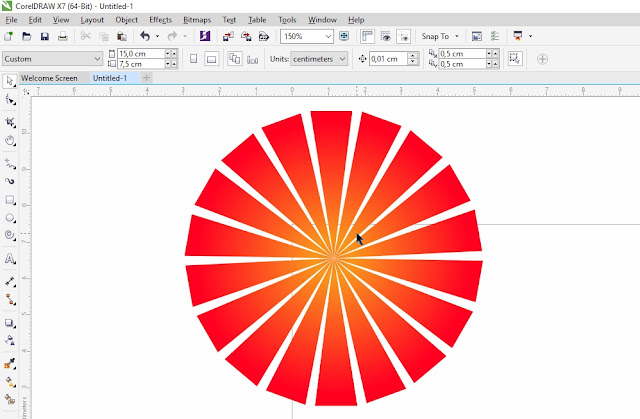
0 Response to "Cara duplikat objek melingkar dengan tranformations coreldraw"
Post a Comment